会員機能による閲覧制限をしている場合に、フォームの名前とメールアドレスの欄に、会員情報に登録された名前とメールアドレスを自動で挿入できるようになりました。
今回フォームの基本設定に新しく追加された 会員機能との連携 という項目で設定が行えます。
自動で挿入されている名前とメールアドレスは変更ができないため、フォーム送信者の本人確認ができ、次のようなケースで活用できます。
- 会員情報の変更を受け付ける(他人のなりすましを防止)
- 役員選挙などの投票を受け付ける(投票者の本人確認が可能に)
- 会員からの問い合わせを受け付ける(メールアドレスの入力ミスを防止)
利用方法
作成したフォームの 基本設定 > 会員機能との連携 にチェックを入れ、設定を保存します。
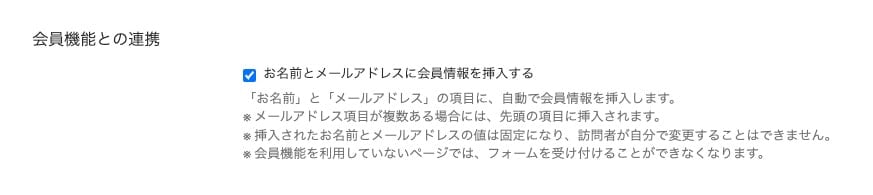
会員機能との連携を有効にした場合は、フォームの項目に必ず「お名前」と「メールアドレス」を用意します。
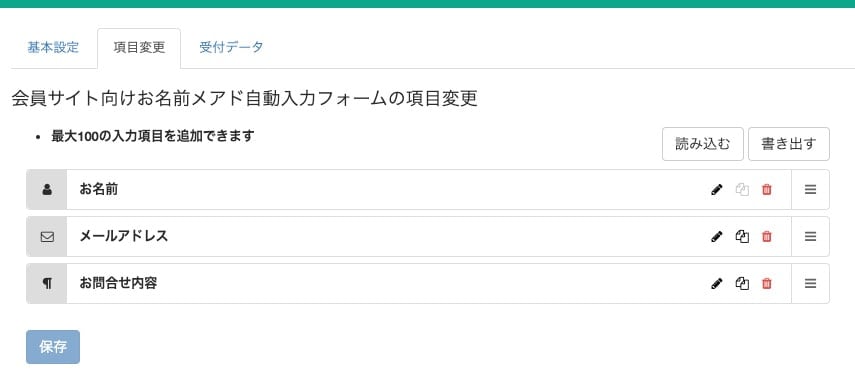
フォームを設置する会員サイト(ウェブサイトもしくはブログ)の 設定>公開の限定公開 の認証方法で「会員認証」を選択し、作成したフォームを貼り付けてください。
会員認証をしてフォームを表示すると、「お名前」と「メールアドレス」の欄に会員情報が変更不可の状態で挿入されます。
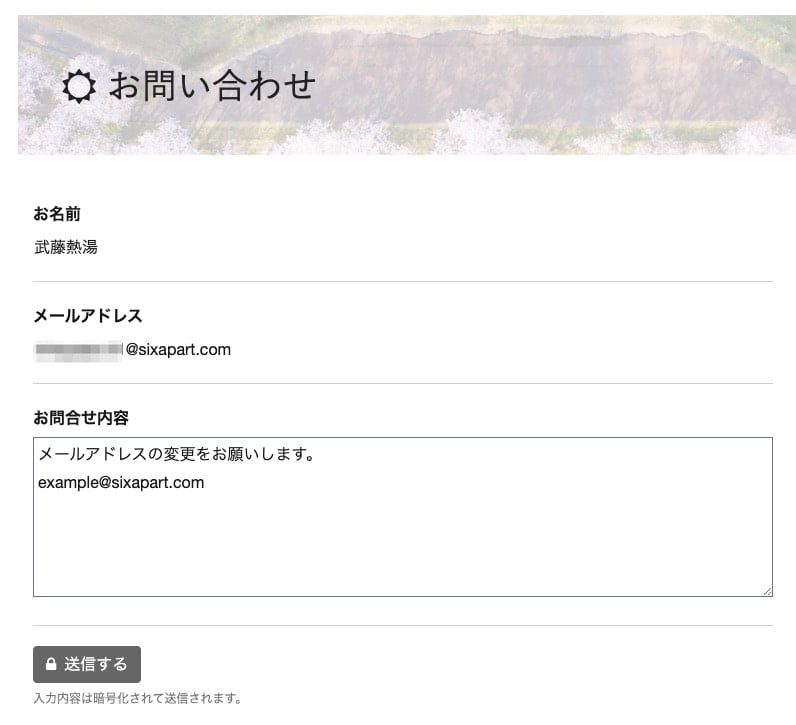
これで、会員認証をした本人であることを確認した状態でフォームの送信が行えるようになります。
既存のフォームで利用する場合の注意点
この機能のリリース前に作成したフォームでは、変更不可の項目の表示が下のキャプチャ画像のように罫線で囲まれた状態になります。
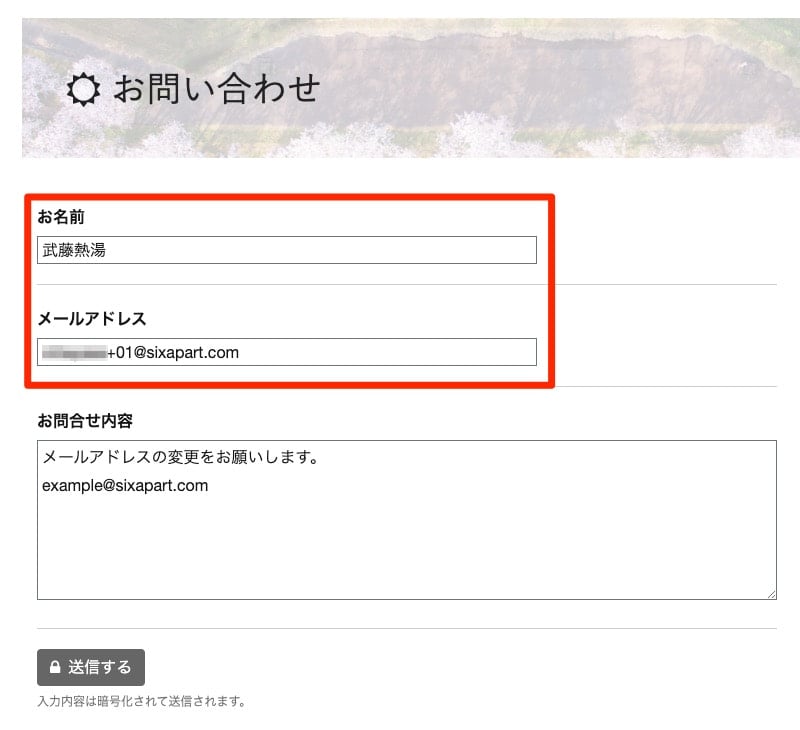
この状態のままでは変更不可であることがわかりづらくなるので、フォームのカスタムCSSに、次の内容を追記してください。
※ これから新たに作成するフォームには予め記述されているため追記は不要です。
input[readonly],
textarea[readonly] {
border-color: transparent;
padding-left: 0;
padding-right: 0;
}
会員サイトを運用されている方は、ぜひご活用ください。